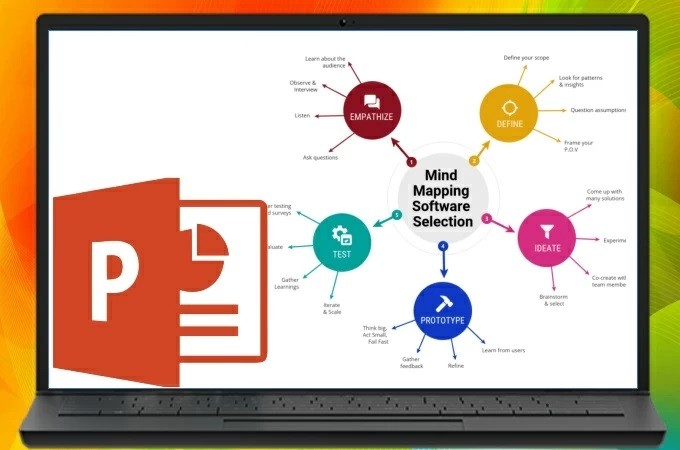
Mapeamento Mental envolve criar uma representação visual ou gráfico de ideias e conceitos para melhor análise e compreensão e para obter novas ideias. Além disso, usando mapas mentais para uma apresentação permite a audiência processar mais facilmente a informação. Felizmente, temos generadores de mapa mental que podem melhorar o processo de tirar anotações, estudar, planejar, brainstorming, pesquisa e mais. Tendo isso em mente, vamos a fornecer três das melhores ferramentas para lhe ajudar a criar melhores mapas mentais.
3 Maneiras para Criar Mapa Mental para PPT:
GitMind
GitMind é uma das melhores ferramentas gratuitas de mapa mental com uma interface intuitiva. Tem uma biblioteca rica em estilos de layout de desenho, onde pode criar mapas mentais únicas e distintivas que pode copiar e colar em uma apresentação PowerPoint. Comece por fazer um mapa mental com esta ferramenta seguindo os passos abaixo. Faça sobressair seu PowerPoint!
Passos para usar GitMind (em inglês)
- Primeiro, vá ao Centro de Modelos GitMind e selecione o modelo desejado.
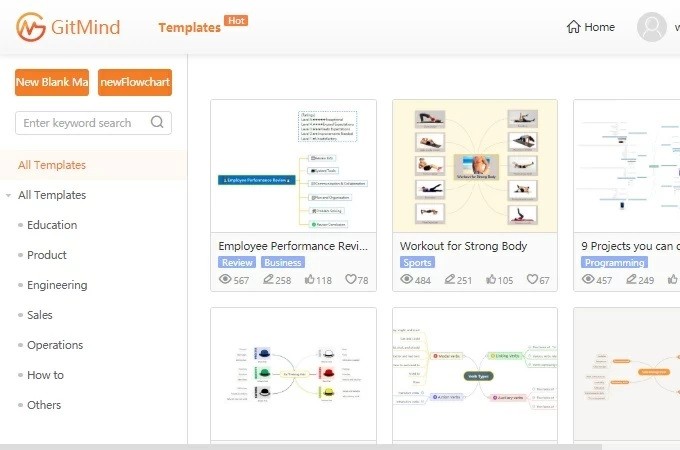
- Preenche o seu conteúdo, depois na aba “Theme (Tema)” e “Customize (Personalizar)”. Debaixo da “Background Color (Cor de Fundo)”, ajuste a capacidade para 0%.
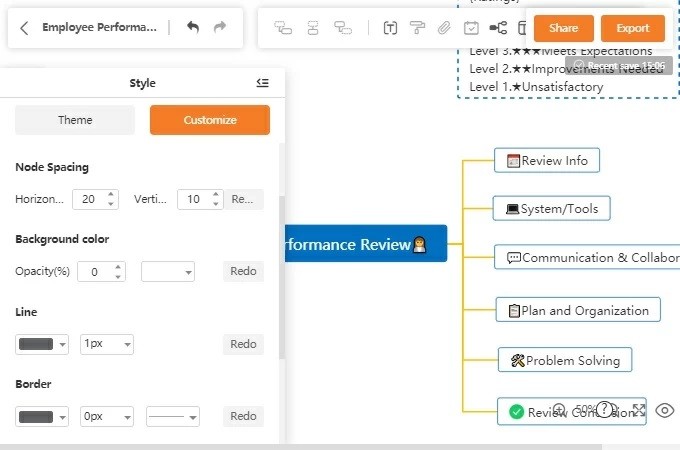
- Finalmente, exporta para formato PNG e cola em seu PowerPoint. Agora o seu mapa mental é igual ao fundo da PowerPoint.
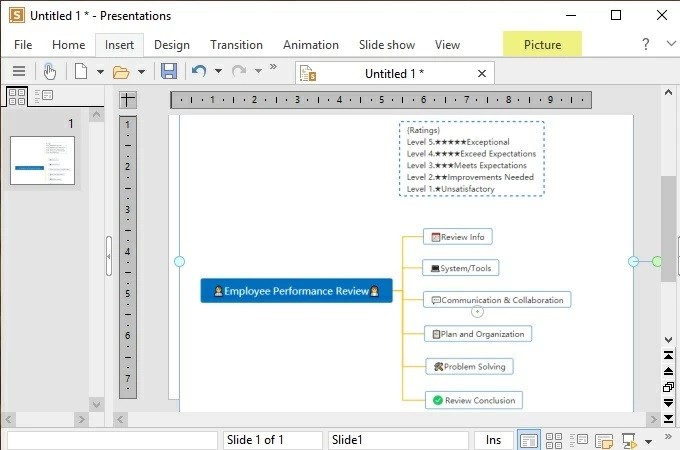
Microsoft Word
Outro método simples para criar um mapa mental é usando Microsoft Word. Está recheado de diferentes ferramentas para desenhar formas, linhas, blocos e ícones que representam as suas ideias e conectar com linhas e setas para lhe ajudar a fazer mapas mentais para sua apresentação.
Passos para usar Microsoft Word (em inglês)
- Abre Microsoft Office Word e depois procede à tela de desenho. Desde aqui, vá à aba “Insert (Inserir)” e escolhe o ícone “Shapes (Formas)”.
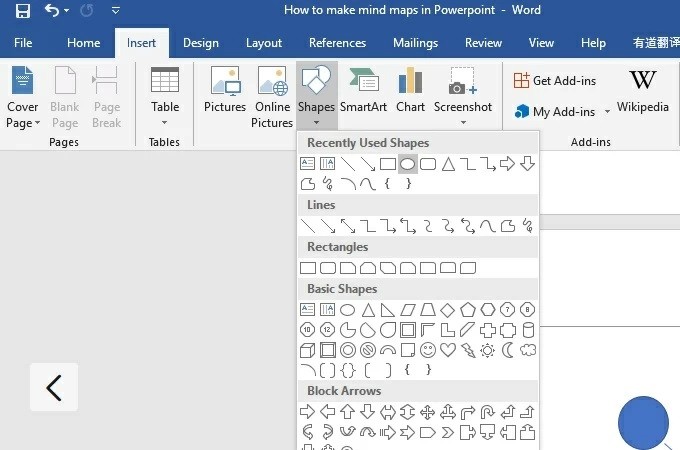
- Agora pode inserir formas na tela em branco e rechear com texto. Depois use as linhas e setas para conectar. Finalmente, copia para seu PPT.
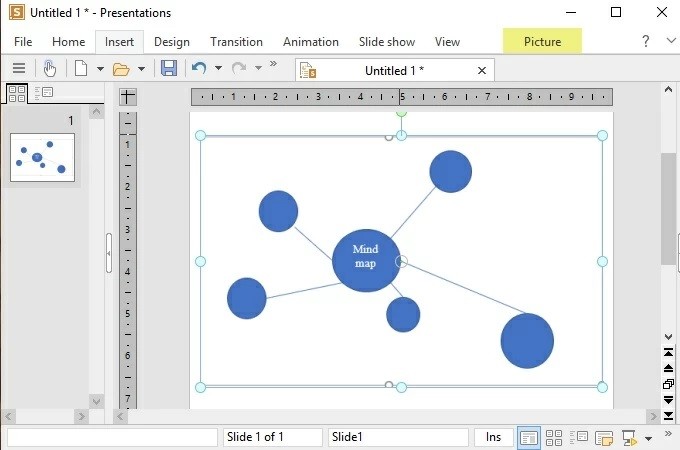
MindMaster
Finalmente, outra programa intuitiva de mapeamento mental que lhe pode assistir em criar um mapa mental para sua apresentação é MindMaster. Com diagramas personalizáveis, a criação de mapa mental pode ser feito sem problema. Também oferece temas e modelos gratuitos.
Começar do início com MindMaster
- Baixe e instale MindMaster em seu PC. Desde a sua interface principal, selecione o modelo que quer usar or pode criar um novo.
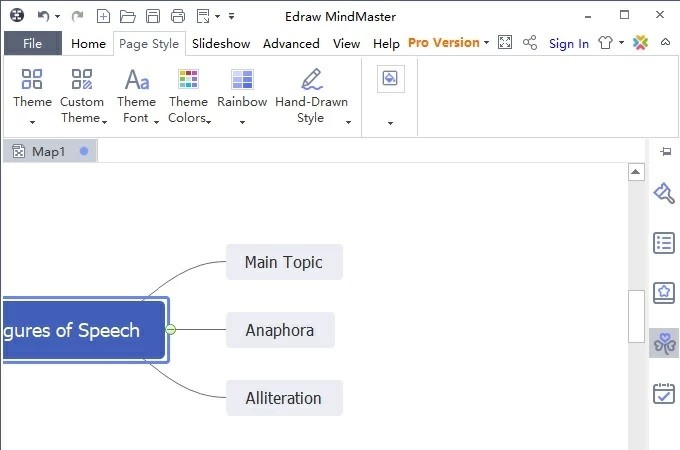
- Adicione texto e a informação necessária. Finalmente, copia o seu PPT uma vez feito.
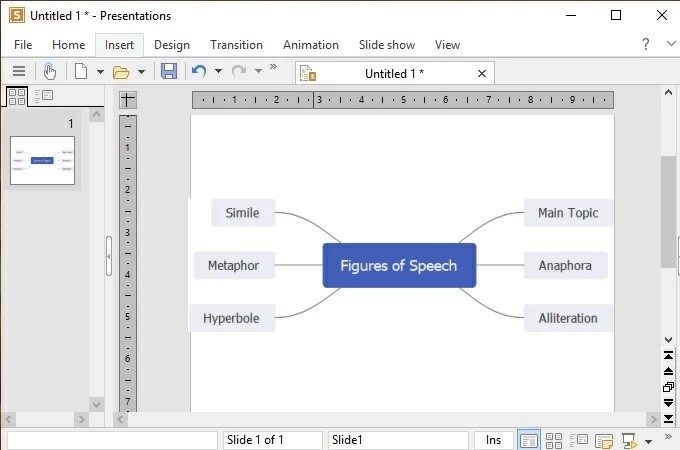
Conclusão
Inserir mapas mentais em apresentações PowerPoint ajuda a transmitir seu tópico de forma clara e compreensível. Com a ajuda deste artigo, pode encontrar a melhor ferramenta para criar um mapa mental para depois usar em sua apresentação PowerPoint. Para uma ferramenta melhor e mais fácil, experimente GitMind já que oferece modelos gratuitos e prontos a usar para você escolher quando quer fazer um mapa mental.
Deixe seu Comentário